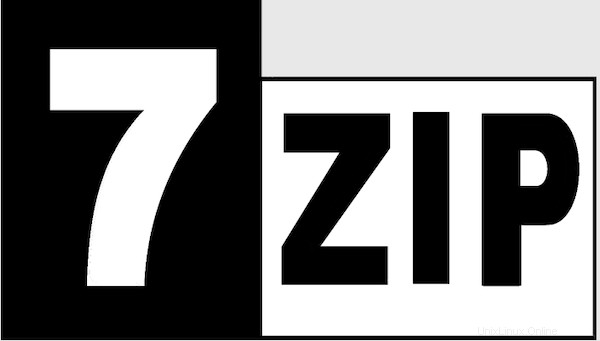
Dans ce tutoriel, nous allons vous montrer comment installer 7Zip sur Ubuntu 20.04 LTS. Pour ceux d'entre vous qui ne le savaient pas, Le 7Zip est un logiciel open source disponible pour compresser et décompresser des fichiers et des dossiers dans différents formats. Un fichier d'archive 7Zip se termine généralement par l'extension .7z.
Cet article suppose que vous avez au moins des connaissances de base sur Linux, que vous savez utiliser le shell et, plus important encore, que vous hébergez votre site sur votre propre VPS. L'installation est assez simple et suppose que vous s'exécutent dans le compte root, sinon vous devrez peut-être ajouter 'sudo ‘ aux commandes pour obtenir les privilèges root. Je vais vous montrer l'installation étape par étape de l'archiveur de fichiers 7-Zip sur Ubuntu 20.04 (Focal Fossa). Vous pouvez suivre les mêmes instructions pour Ubuntu 18.04, 16.04 et toute autre distribution basée sur Debian comme Linux Mint.
Prérequis
- Un serveur exécutant l'un des systèmes d'exploitation suivants :Ubuntu 20.04, 18.04 et toute autre distribution basée sur Debian comme Linux Mint ou un système d'exploitation élémentaire.
- Il est recommandé d'utiliser une nouvelle installation du système d'exploitation pour éviter tout problème potentiel.
- Accès SSH au serveur (ou ouvrez simplement Terminal si vous êtes sur un ordinateur de bureau).
- Un
non-root sudo userou l'accès à l'root user. Nous vous recommandons d'agir en tant qu'non-root sudo user, cependant, car vous pouvez endommager votre système si vous ne faites pas attention lorsque vous agissez en tant que root.
Installer 7Zip sur Ubuntu 20.04 LTS Focal Fossa
Étape 1. Tout d'abord, assurez-vous que tous vos packages système sont à jour en exécutant le apt suivant commandes dans le terminal.
sudo apt update sudo apt upgrade
Étape 2. Installer Wine.
Nous exécutons maintenant la commande ci-dessous pour installer Wine sur le système Ubuntu :
sudo dpkg --add-architecture i386
Ensuite, téléchargez le référentiel de packages Wine et ajoutez la clé du référentiel :
wget -qO - https://dl.winehq.org/wine-builds/winehq.key | sudo apt-key add - sudo apt-add-repository 'deb https://dl.winehq.org/wine-builds/ubuntu/ focal main'
Maintenant que le référentiel est ajouté, exécutez les commandes pour l'installer :
sudo apt update sudo apt install --install-recommends winehq-stable
Étape 3. Installer 7Zip sur Ubuntu 20.04.
- Installez 7Zip avec Wine.
Nous téléchargeons maintenant le package 7-Zip depuis son site officiel. (Téléchargez la version 32 bits pour les systèmes 32 bits et la version 64 bits pour les systèmes 64- systèmes bit). Ensuite, ouvrez votre terminal et naviguez jusqu'au dossier Téléchargements et exécutez le programme d'installation :
cd ~/Downloads wine 7z2101-x64.exe
Ensuite, suivez les instructions de l'assistant d'installation et continuez :
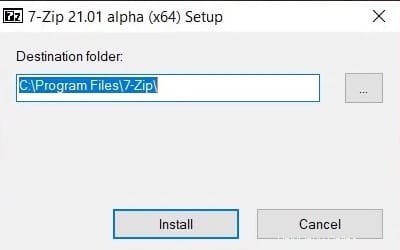
- Installez 7Zip à l'aide de la ligne de commande.
Le package p7zip est déjà disponible dans le référentiel Ubuntu standard. Exécutez la commande suivante pour l'installer :
sudo apt install p7zip-full
Utilisation de 7Zip :
Créer un fichier .7z à partir de plusieurs fichiers et dossiers :
7z a file.7z file1.txt folder file2.jpg file{4..9}.jpg Créer un fichier .zip :
7z a file.zip file1.png file2.txt
Extraire le fichier avec les chemins complets :
7z x file.7z
Ajouter des fichiers/Mettre à jour le fichier d'archive :
7z u file.7z file1.txt folder/
Félicitations ! Vous avez installé 7-Zip avec succès. Merci d'avoir utilisé ce didacticiel pour installer l'archiveur de fichiers 7-Zip sur le système Ubuntu 20.04 LTS Focal Fossa. Pour une aide supplémentaire ou des informations utiles, nous vous recommandons vous consultez le site Web officiel de 7-Zip.